实例052 为演示文稿添加批注
2025年10月13日
实例052
为演示文稿添加批注
问题介绍:小红在审查他人的演示文稿时,想利用批注功能提出自己的修改意见,可是她不知道应该怎么操作。下面为大家介绍在演示文稿中添加批注的操作方法,具体如下。
1 打开素材文件后,切换至“审阅”选项卡,单击“批注”选项组中的“显示批注”下拉按钮,如图3-38所示。
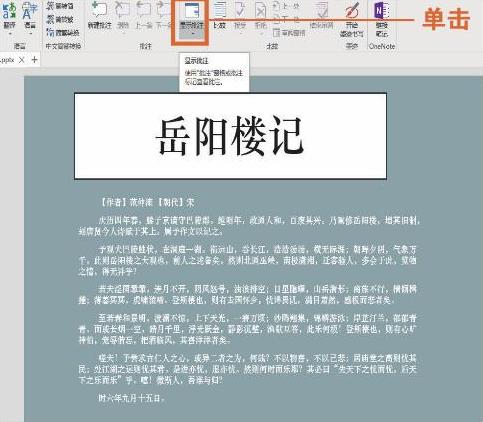
图3-38 单击“显示批注”下拉按钮
2 在弹出的下拉列表中选择“批注窗格”选项,如图3-39所示。
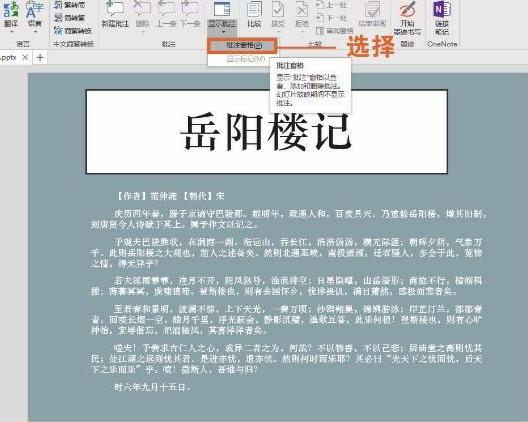
图3-39 选择“批注窗格”选项
3 在打开的“批注”导航窗格中,单击“新建”按钮,如图3-40所示。
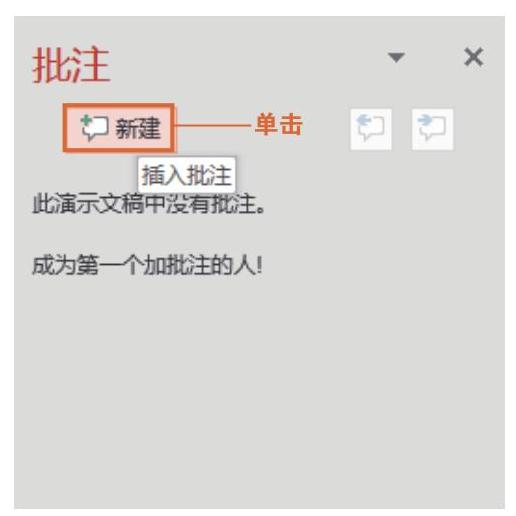
图3-40 打开“批注”导航窗格
4 即可新建一个批注文本框,根据需要输入相应的批注内容后,关闭“批注”导航窗格,完成批注的添加操作,如图3-41所示。
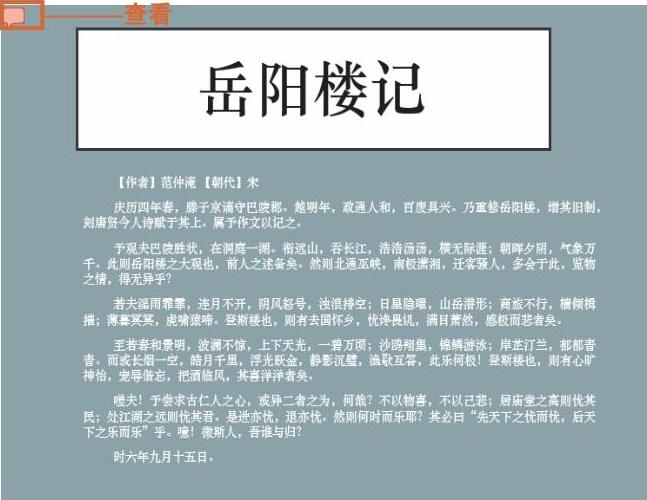
图3-41 查看效果
技巧拓展
在批注文本框中输入相应的批注内容后,下方将会出现“答复”文本框,其他编辑该幻灯片的用户可以在答复文本框中进行回复。
